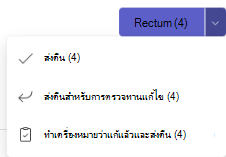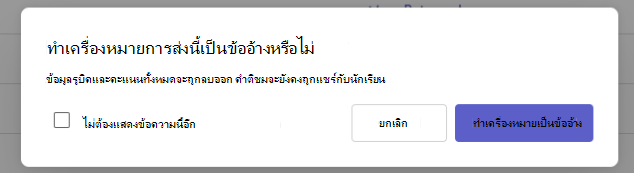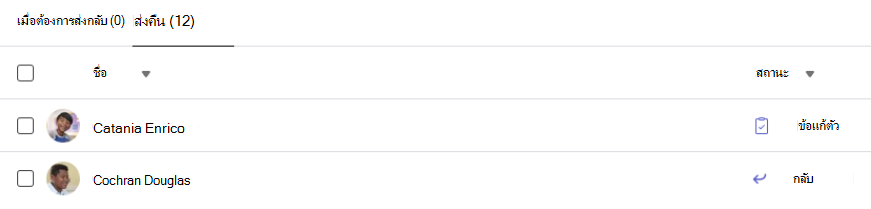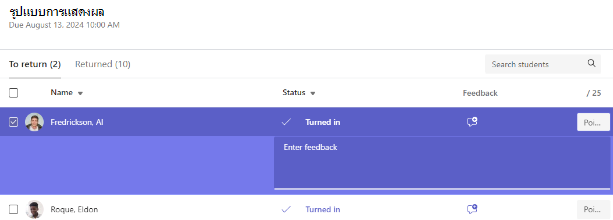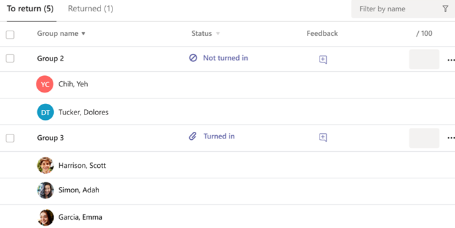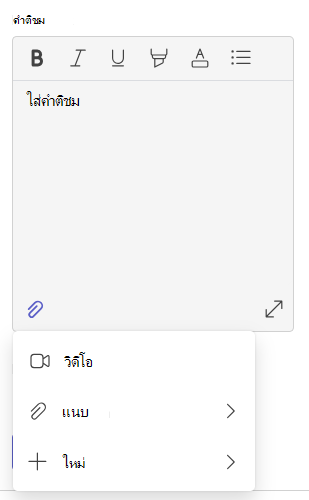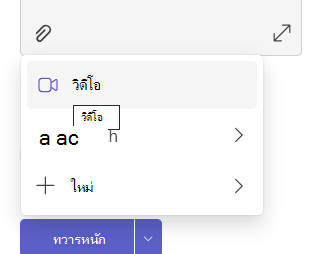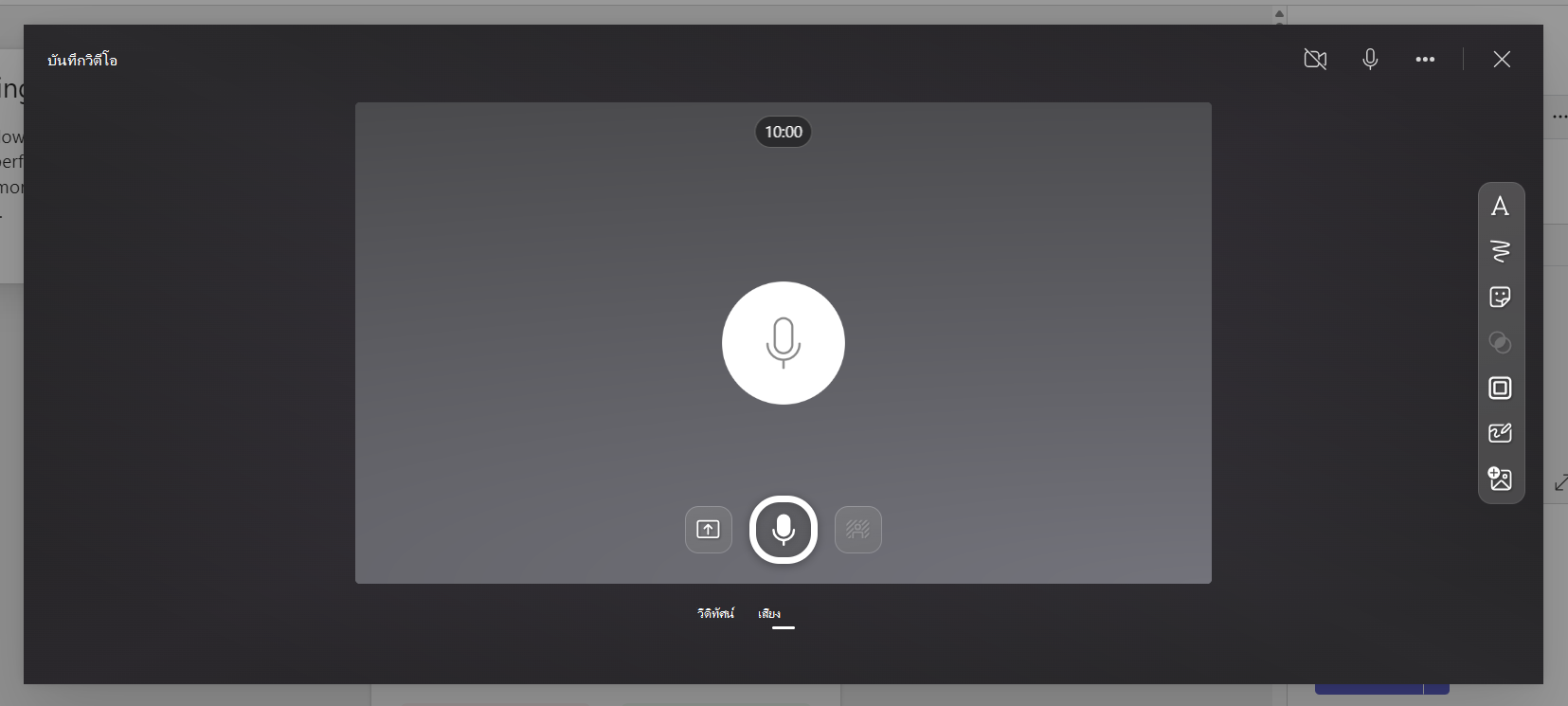Microsoft Teams for Education ทําให้ง่ายต่อการให้คะแนนงานที่มอบหมายและติดตามความคืบหน้าของนักเรียนเมื่อเวลาผ่านไป! คุณสามารถให้เกรดและคําติชมแก่นักเรียน ตั้งค่าประเภทการให้เกรดและแบบแผนการให้เกรดแบบอื่น และดูว่าเกรดของนักเรียนของคุณเปลี่ยนไปอย่างไรเมื่อเวลาผ่านไป นอกจากนี้คุณยังสามารถขอแก้ไขงานของนักเรียนเมื่อคุณให้คําติชม
ดูข้อมูลเพิ่มเติมเกี่ยวกับวิธีการให้เกรด ส่งคืน มอบหมายใหม่ และหาข้ออ้างให้นักเรียนจากงานที่มอบหมายด้านล่าง
วิธีการให้คะแนนงานที่มอบหมายใน Microsoft Teams
1. เปิดทีมชั้นเรียน
2. นําทางไปยังงานที่มอบหมาย
3. เลือกงานที่มอบหมายที่นักเรียนส่ง
4. เลือกสถานะของนักเรียนในคอลัมน์ สถานะ เพื่อเปิดงานของพวกเขา
5. ตรวจทานงานและเพิ่มข้อคิดเห็นบนเอกสารที่เกี่ยวข้อง ถ้านักเรียนส่งไฟล์มากกว่าหนึ่งไฟล์ คุณอาจเลือกไฟล์อื่นๆ ทางด้านขวาเพื่อดู
หมายเหตุ: มองไม่เห็นไฟล์ใน Teams ใช่หรือไม่ คุณอาจต้องเปิดไฟล์ที่สร้างในแอปอื่นๆ ด้วยตนเอง ไฟล์ Microsoft Office เวอร์ชันเก่าที่มี .doc .xls และนามสกุลไฟล์ .ppt จําเป็นต้องแก้ไขในแอปเหล่านั้นเวอร์ชันเดสก์ท็อป
6. เพิ่มคําติชมโดยการพิมพ์ในกล่องข้อความคําติชม แนบไฟล์โดยการเลือก แนบไฟล์ หรือ + ใหม่
7. ถ้าคุณกําหนดคะแนนสําหรับงานที่มอบหมายนี้ ให้เพิ่มคะแนนในกล่องด้านล่างกล่องข้อความคําติชม
8. ถ้าคุณพร้อมที่จะส่งคืนงานให้นักเรียน เลือก ส่งคืน หรือเลือก ส่งคืน > ส่งคืนสําหรับการตรวจทานแก้ไข
9. ใช้ลูกศรทั้งสองด้านของชื่อของนักเรียนทางด้านขวาเพื่อนําทางจากนักเรียนไปยังนักเรียน
หมายเหตุ: เมื่อต้องการทํางานกับสิ่งรบกวนที่น้อยลง คุณสามารถเลือก ซ่อนบานหน้าต่าง ที่มุมขวาล่างของบานหน้าต่างการจัดเกรด การทําเช่นนี้จะซ่อนบานหน้าต่าง แต่คุณยังคงสามารถใช้ลูกศรเพื่อย้ายไปยังงานของนักเรียนคนอื่นๆ และส่งคืนงานโดยการเลือก ส่งคืน
10. เลือก ปิด เพื่อกลับไปยังรายชื่อนักเรียนทั้งหมดสําหรับงานที่มอบหมายนี้
ทําเครื่องหมายนักเรียนเป็นข้ออ้างจากงานที่มอบหมาย
1. ทําซ้ําคําแนะนําข้างต้นเพื่อส่งคืนงานที่มอบหมายให้กับนักเรียนหลายคนหรือทีละคน
2. เลือกลูกศรดรอปดาวน์ที่อยู่ถัดจาก Return จากนั้นเลือก Return สําหรับการตรวจทานแก้ไข
3. เลือกตัวเลือกสําหรับ ทําเครื่องหมายว่าแก้แล้วส่งคืน
4. กล่องโต้ตอบจะปรากฏขึ้นเพื่อถามว่าคุณต้องการทําเครื่องหมายการส่งนี้เป็นแบบแก้ตัวหรือไม่ โปรดทราบว่าข้อมูลและจุดรูเบิลทั้งหมดจะถูกลบออก คําติชมจะยังคงแชร์นักเรียน
5. เลือกปุ่ม ทําเครื่องหมายเป็นข้ออ้าง
6. นักเรียนที่มีงานที่มอบหมายที่ทําเครื่องหมายเป็นข้ออ้างจะเปลี่ยนสถานะเป็น "แก้ตัว"
ให้เกรดงานที่มอบหมายหลายงานพร้อมกัน
1. นําทางไปยังชื่อของนักเรียนในรายการ ส่งคืน ของคุณ
เคล็ดลับ: เลือกลูกศรเพื่อเรียงลําดับนักเรียนจากน้อยไปหามากหรือจากมากไปหาน้อยตามลําดับตัวอักษร
2. ตรวจสอบคอลัมน์ สถานะ เพื่อดูว่านักเรียนส่งเอกสารสําหรับงานที่มอบหมายนี้หรือไม่ นอกจากนี้ยังจะแสดงให้คุณเห็นว่างานของพวกเขาเกินกําหนด ขาดหายไป หรือส่งคืนสําหรับการตรวจทานแก้ไข
3. เลือกไอคอนคําติชมที่อยู่ถัดจากสถานะของนักเรียนเพื่อเปิดกล่อง คําติชม สําหรับนักเรียนคนนั้น คุณสามารถเขียนข้อคิดเห็นด่วนได้ที่นี่ ข้อคิดเห็นของคุณจะถูกรักษาไว้แม้ว่าคุณจะนําทางไปยังหน้าอื่นใน Teams ปิดแท็บ หรือเริ่มให้เกรดงานที่มอบหมายทีละรายการ
หมายเหตุ: ถ้าคุณต้องการแนบไฟล์เป็นคําติชม คุณจะต้องให้คะแนนและส่งคืนงานที่มอบหมายทีละรายการ นอกจากนี้ คุณยังสามารถ ดําเนินการหรือเปิดใช้งานในนามของนักเรียนได้
4. เพิ่มคะแนนในกล่องทางด้านขวาของกล่องข้อความ คําติชม ถ้าคุณกําหนดคะแนนสําหรับงานที่มอบหมายนี้ คุณสามารถเพิ่มแบบแผนการให้เกรดได้เช่นกัน เรียนรู้เพิ่มเติมเกี่ยวกับการตั้งค่าประเภทและแบบแผนการจัดเกรดแบบถ่วงน้ําหนัก
5. เมื่อต้องการส่งคืนงานที่มอบหมายที่มีเกรดให้กับนักเรียนที่เลือก ให้เลือก ส่งคืน หรือ ส่งคืน > ส่งคืนสําหรับการตรวจทานแก้ไข ที่ด้านบน การตรวจสอบคําติชมหรือเกรดสําหรับนักเรียนจะตรวจสอบชื่อของพวกเขา ยกเลิกการเลือกหากคุณต้องการเก็บงานที่มอบหมายของพวกเขาไว้
หมายเหตุ: นักเรียนที่คุณเลือกจะได้รับการแจ้งเตือนว่าส่งคืนงานที่มอบหมายแล้ว ชื่อของพวกเขาจะแสดงในรายการ ส่งคืน แล้ว สถานะงานที่มอบหมายในแท็บเกรดจะอัปเดตเช่นกัน
ให้เกรดงานที่มอบหมายของกลุ่ม
ถ้าคุณ ได้สร้างงานที่มอบหมายของกลุ่ม ให้ให้เกรดกลุ่มหรือให้คะแนนแต่ละเกรดกับสมาชิกของกลุ่ม
หลังจากที่คุณเปิดงานที่มอบหมายคุณจะสังเกตเห็นแต่ละกลุ่มและสมาชิกในแท็บ ส่งคืน ของคุณ
ให้เกรดและส่งคืนงานที่มอบหมายหลายกลุ่มพร้อมกัน
1. นําทางไปยังกลุ่มในรายการ ที่จะส่งคืน ของคุณ
เคล็ดลับ: เลือกลูกศรเพื่อเรียงลําดับกลุ่มตามลําดับตัวอักษรจากน้อยไปหามากหรือจากมากไปหาน้อย
2. ตรวจสอบคอลัมน์ สถานะ ถ้ากลุ่มส่งเอกสารด้วยงานที่มอบหมายนี้ นอกจากนี้ คุณจะเห็นว่างานของพวกเขาล่าช้า ไม่ส่งงาน หรือส่งคืนสําหรับการตรวจทานแก้ไข
3. เลือกไอคอนคําติชม
4. เพิ่มคะแนนในกล่องทางด้านขวาของกล่องข้อความ คําติชม ถ้าคุณกําหนดคะแนนสําหรับงานที่มอบหมายนี้
หมายเหตุ: ถ้าคุณต้องการให้แต่ละเกรดกับสมาชิกกลุ่มแทน ให้เลือก ตัวเลือกเพิ่มเติม ในแถวของกลุ่ม จากนั้น ให้เกรดนักเรียนทีละคน
5. เลือก ส่งคืน ส่งคืนสําหรับการตรวจทานแก้ไข หรือ ทําเครื่องหมายเป็นข้อแก้ตัว และส่งคืน ที่ด้านบนของหน้าเพื่อส่งกลับงานที่มอบหมายที่มีการจัดเกรดไปยังกลุ่มที่เลือก
เมื่อคุณให้เกรดหรือคําติชมกับงานที่มอบหมายของกลุ่ม กล่องกาเครื่องหมายถัดจากชื่อของพวกเขาจะถูกทําเครื่องหมาย คุณสามารถยกเลิกการเลือกกล่องกาเครื่องหมายเหล่านั้นได้ ถ้าคุณต้องการบันทึกงานที่มอบหมายของกลุ่มในภายหลัง
หมายเหตุ: นักเรียนในกลุ่มที่คุณเลือกจะได้รับการแจ้งเตือนว่างานที่มอบหมายถูกส่งคืนหรือมีเครื่องหมายเป็นข้อแก้ตัว ชื่อของพวกเขาจะแสดงในรายการ ส่งคืน แล้ว สถานะงานที่มอบหมายของพวกเขาในแท็บ เกรด จะอัปเดตเช่นกัน
การให้คําติชมสําหรับงานที่มอบหมาย
ส่งข้อความคําติชม
เมื่อให้เกรดการบ้านของนักเรียน ตอนนี้คุณสามารถปรับแต่งฟอนต์ของคุณได้โดยใช้:
-
ตัวหนา
-
ทําให้เป็นตัวเอียง
-
ขีดเส้นใต้
-
เน้น
-
การเปลี่ยนสีฟอนต์
-
จุดแสดงหัวข้อย่อย
-
อีโมจิ
คุณยังสามารถคัดลอกและวางข้อมูลจากแหล่งเอกสารอื่นได้ด้วย
การบันทึกหน้าจอและคําติชมวิดีโอ
1. เลือกงานที่มอบหมาย
2. เลือกนักเรียนจากรายการ
3. งานที่มอบหมายของนักเรียนจะเปิดขึ้น นําทางลงไปที่ส่วนคําติชม
4. เลือกไอคอนกล้องเพื่อเปิดการประชุมทางวิดีโอ
5. เมื่อหน้าต่างวิดีโอเปิดอยู่ ให้กดปุ่มตรงกลางเพื่อบันทึกและหยุดการบันทึก
6. เมื่อทําเสร็จแล้ว ให้เลือกปุ่ม รีวิว เพื่อดูการบันทึก ถ้าคุณอนุมัติ ให้ดําเนินการต่อด้วยการเลือกปุ่ม ถัดไป
7. จําเป็นต้องใส่ชื่อไฟล์สําหรับการบันทึกเพื่ออัปโหลด ไฟล์จะถูกบันทึกเป็นนามสกุล .webm
8. เลือกปุ่ม อัปโหลด
9. เมื่ออัปโหลดวิดีโอแล้ว ให้เลือกปุ่ม เสร็จสิ้น เพื่อทําให้วิดีโอคําติชมเสร็จสมบูรณ์
ส่งคืนเป็นงานที่มอบหมายสําหรับการตรวจทานแก้ไข
1. เลือกสถานะของนักเรียนในคอลัมน์ สถานะ เพื่อเปิดงานของพวกเขา
2. เลือกลูกศรดรอปดาวน์ที่อยู่ถัดจาก Return
3. เลือกตัวเลือกสําหรับ ส่งคืนสําหรับการตรวจทานแก้ไข
งานที่มอบหมายของนักเรียนจะปรากฏในรายการส่งคืนของคุณ และพวกเขาจะเห็น จําเป็นต้องแก้ไข นักเรียนจะได้รับข้อความให้แก้ไขงานที่มอบหมายและส่งอีกครั้ง
เคล็ดลับ: ถ้าคุณต้องการเปลี่ยนวันครบกําหนดสําหรับการรับการส่งงาน คุณสามารถทําได้ทุกเมื่อโดยการเลือกงานที่มอบหมาย แล้วเลือกตัวเลือกเพิ่มเติม > แก้ไข เลือก แก้ไขไทม์ไลน์งานที่มอบหมาย ภายใต้วันที่และเวลาครบกําหนด จากนั้นปรับ
ตั้งค่าประเภทการจัดเกรดตามน้ําหนัก
1. นําทางไปยังทีมชั้นเรียนที่คุณต้องการ แล้วเลือกแท็บ เกรด
2. เลือกไอคอนการตั้งค่างานที่มอบหมาย
3. เลื่อนไปที่การตั้งค่าเกรด และสลับประเภทการให้เกรดแบบถ่วงน้ําหนักเป็น เปิด
4. หน้าต่าง จัดการประเภทการจัดเกรด จะปรากฏขึ้น เลือก เพิ่มประเภทการให้เกรด
5. ตั้งชื่อประเภทการจัดเกรดของคุณ แล้วใส่เปอร์เซ็นต์ที่คุณต้องการกําหนดเป็นน้ําหนักของประเภทนั้น
6.ทําซ้ําสําหรับแต่ละประเภทการจัดเกรดที่ต้องการของ
7. เมื่อคุณเพิ่มประเภทของคุณเสร็จแล้ว ให้เลือก บันทึก
หมายเหตุ: เปอร์เซ็นต์ต้องรวมกันมากถึง 100% จึงจะดําเนินการต่อได้
8. ในการตั้งค่าเกรด ประเภทและเปอร์เซ็นต์การให้เกรดของคุณจะมองเห็นได้แล้ว เมื่อต้องการแก้ไข ให้เลือก จัดการประเภทการจัดเกรด
9. ขณะนี้คุณสามารถเลือกประเภทการให้เกรดในแต่ละครั้งที่คุณสร้างงานที่มอบหมายได้แล้ว
สิ่งสำคัญ: ในชั้นเรียนที่ใช้ประเภทการจัดเกรด งานที่มอบหมายใดๆ ที่มีคะแนนต้องมีประเภทการให้เกรด
เรียนรู้เพิ่มเติม
งานที่มอบหมายและเกรดในทีมชั้นเรียนของคุณ
ให้เกรด ส่งคืน และมอบหมายงานที่มอบหมายใหม่
ติดตามความคืบหน้าของนักเรียนในแท็บเกรด